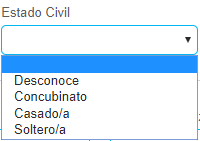Controles
Al utilizar el formulario, el usuario visualiza los campos modelados en el formulario, de acuerdo a las propiedades definidas para los distintos tipos de campos.
El control de tipo texto enriquecido tiene un área para ingreso y modificación del texto en la que se permite utilizar diferentes estilos. Se puede modificar el tamaño de la fuente, así como también aplicar subrayado, intensificado y colores, entre otras opciones.
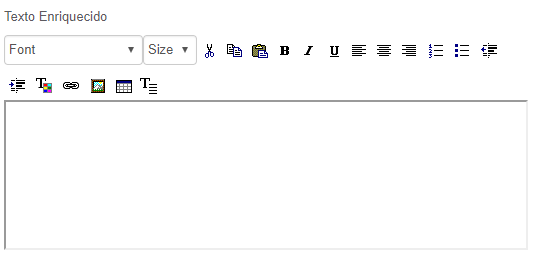
Un selector de fecha se hace visible al utilizar un control de tipo fecha. Permite seleccionar el día, mes y año, completando fácilmente el campo.
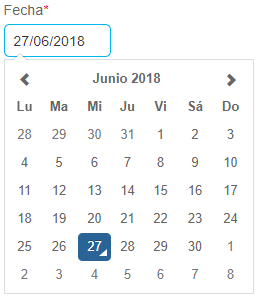
Un selector de fecha y hora se hace visible al utilizar un control de tipo fecha. Permite seleccionar el día, mes y año, completando fácilmente el campo.
Presionando el ícono  se puede modificar la hora y minutos. Para volver a la fecha se debe presionar el ícono
se puede modificar la hora y minutos. Para volver a la fecha se debe presionar el ícono  .
.
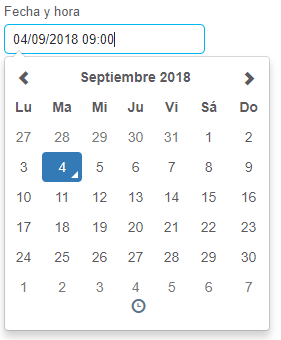
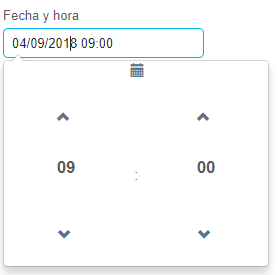
Un selector de hora se hace visible al utilizar un control de tipo hora. Permite seleccionar la hora y los minutos.

El ingreso de una imagen en un control de tipo imagen se realiza desde un selector que se encuentra en la parte inferior derecha del campo imagen. Al presionarlo se abre un panel para seleccionar un archivo desde el equipo del usuario.
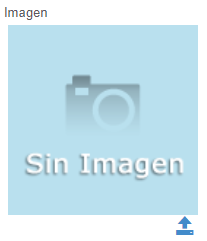
Un control de tipo archivo permite incorporar al formulario un archivo desde el equipo del usuario o almacenado en Google Drive. Si se desea incorporar más de uno, se deben modelar ocurrencias múltiples.

 Abrir la ventana para selecciona uno o más archivos.
Abrir la ventana para selecciona uno o más archivos.
![]() Generar una nueva ocurrencia para adjuntar archivos.
Generar una nueva ocurrencia para adjuntar archivos.
![]() Eliminar una ocurrencia de archivos.
Eliminar una ocurrencia de archivos.
Una vez ingresado un archivo se pueden realizar operaciones sobre el mismo.

 Reemplazar el archivo por otro.
Reemplazar el archivo por otro.
 Descargar el archivo en el equipo local.
Descargar el archivo en el equipo local.
 Eliminar el archivo de la instancia del formulario.
Eliminar el archivo de la instancia del formulario.
Un control check representa información lógica, pudiendo tomar valores “SI/NO”. Al seleccionar el control, el campo toma valor verdadero y su contenido es “SI”, en caso contrario toma valor faltso y su contenido es “NO”.

Se puede visualizar en formato toggle si la propiedad Visualización del campo fue modelada.

Si el campo es incluido en la grilla de resultados, el contenido del mismo se representa con valores “SI/NO” en la columna correspondiente.
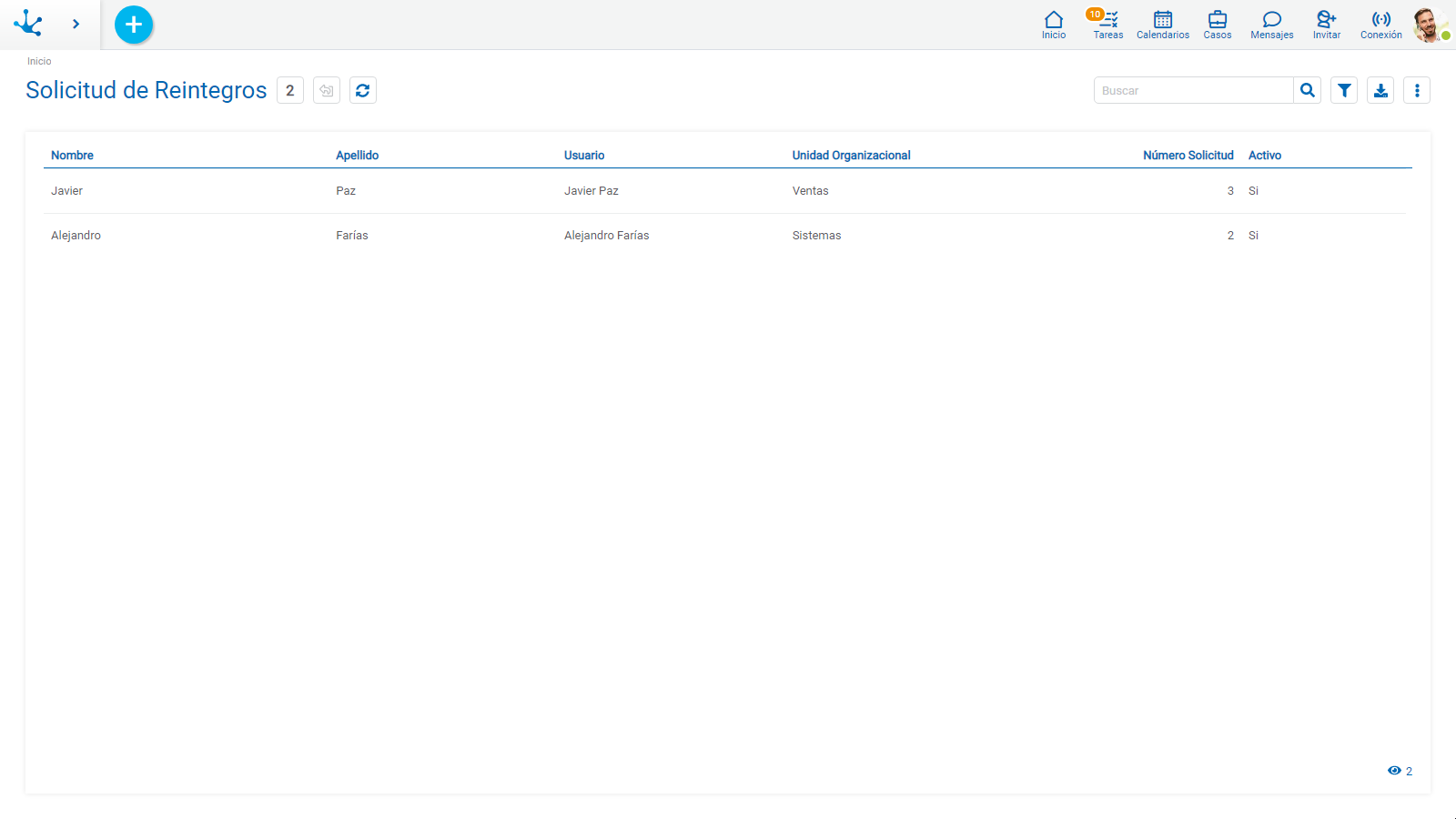
Si se utiliza como filtro de búsqueda se pueden utilizar los valores “SI/NO”.
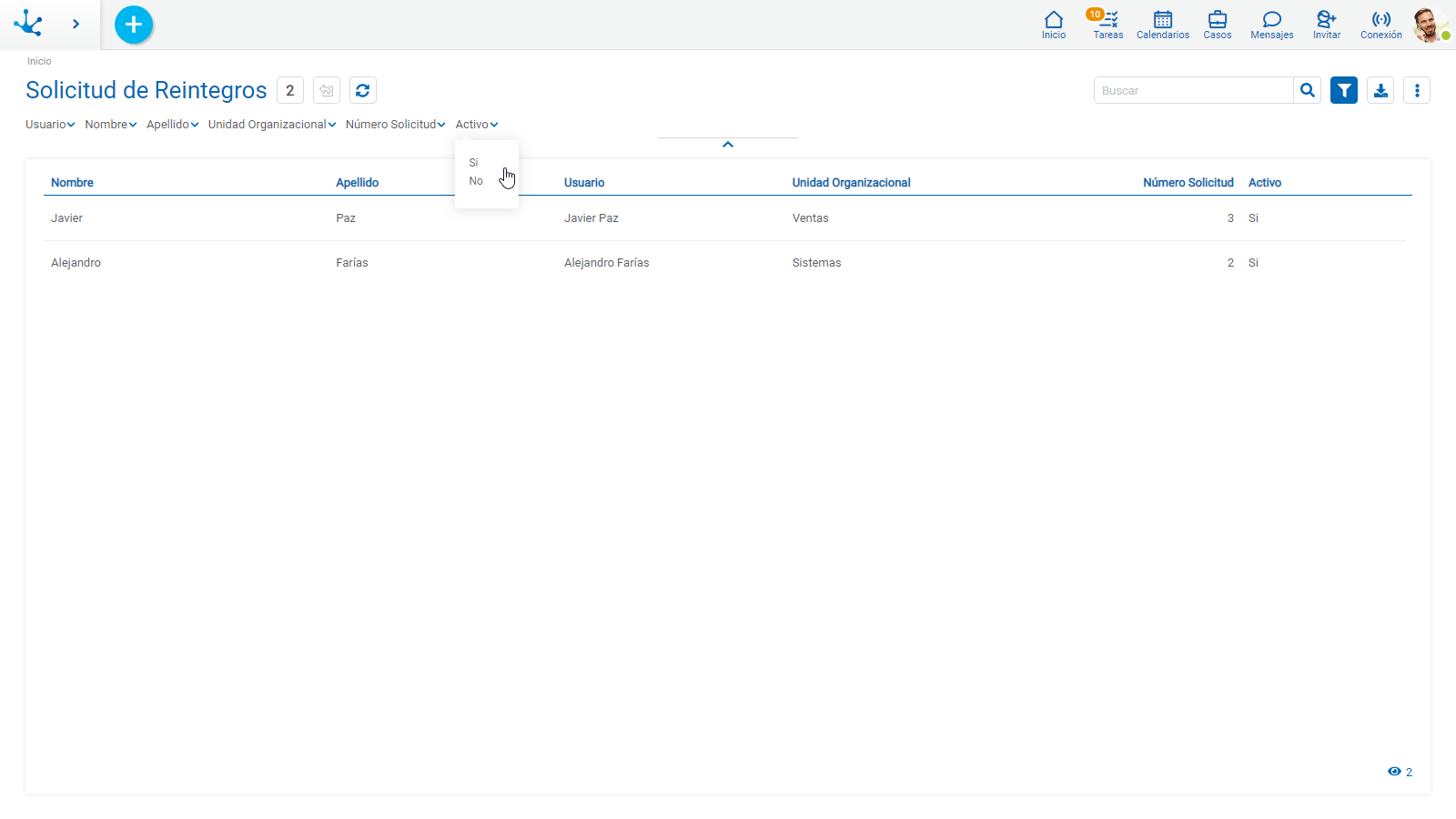
Los campos representados por este control proponen la lista de valores definida al modelar el campo,